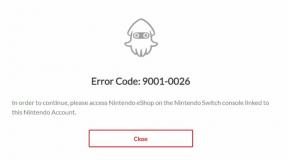Поправка: Фазмофобия Заекване, забавяне или замръзване постоянно
разни / / April 23, 2022
Фазмофобия е една от наскоро пуснатите мултиплейър онлайн видео игри (до 4 играча), базирани на психологически ужас. Въпреки че играта в момента е в ранен достъп, Kinetic Games са свършили страхотна работа с играта и графиката. Вече получи изключително положителни отзиви в Steam.
За да стартирате играта е необходима достатъчно хардуерна конфигурация, за да работи правилно, особено за компютър, защото не всеки може да има такава конфигурация, за да стартира играта в пълна разделителна способност и по-висок FPS. Това е доста често срещано за повечето компютърни заглавия, защото са жадни за производителност. Тук сме предоставили стъпки за отстраняване на проблемите със заекването и забавянето на фазмофобията.
Доста жалко е, че някои PC играчи на Phasmophobia изпитват множество проблеми като заекване, забавяне, сривове, падане на рамката и т.н., докато са в геймплея. В зависимост от фактора на съвместимост, това може да бъде сериозен проблем на някои компютри. Така че винаги е по-добра идея да отстраните проблема, така че поне да можете да играете играта с уважаван брой FPS. Може да има няколко причини за такъв проблем, които могат да бъдат разрешени, като следвате това ръководство.
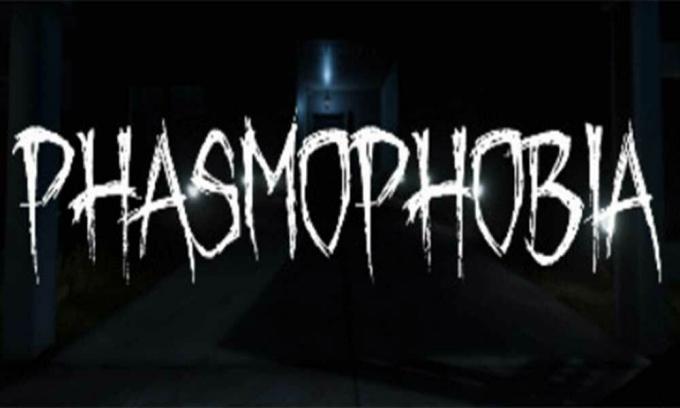
Съдържание на страницата
-
Проверете системните изисквания
- Минимални системни изисквания:
- Препоръчителни системни изисквания:
-
Поправка: Фазмофобия, заекване и изоставане
- 1. Използвайте опции за стартиране
- 2. Актуализиране на графични драйвери
- 3. Стартирайте играта като администратор
- 4. Задайте висок приоритет в диспечера на задачите
- 5. Проверете целостта на файловете на играта
- 6. Променете настройките на графичния процесор
- 7. Деактивирайте оптимизациите на цял екран
- 8. Актуализирайте Phasmophobia
Проверете системните изисквания
Вижте системните изисквания на играта Phasmophobia по-долу, за да се уверите, че конфигурацията на вашия компютър отговаря на системните изисквания на играта или не.
Минимални системни изисквания:
- Изисква 64-битов процесор и операционна система
- ОС: Windows 10 64Bit
- Процесор: Intel Core i5-4590 / AMD Ryzen 5 2600
- Памет: 8 GB RAM
- Графика: NVIDIA GTX 970 / AMD Radeon R9 390
- Съхранение: 18 GB налично място
Препоръчителни системни изисквания:
- Изисква 64-битов процесор и операционна система
- ОС: Windows 10 64Bit
- Процесор: Intel Core i5-10600 / AMD Ryzen 5 3600
- Памет: 8 GB RAM
- Графика: NVIDIA RTX 2060 / AMD Radeon RX 5700
- Мрежа: широколентова интернет връзка
- Съхранение: 18 GB налично място
Поправка: Фазмофобия, заекване и изоставане
Коригирането на забавяния в играта или проблеми с изпускането на рамката не е лесно, защото зависи от множество фактори, като компютър хардуер, разделителна способност на дисплея на играта, максимален брой FPS ограничения, конфликтни приложения на трети страни и Повече ▼. Затова ви препоръчваме да следвате всички методи, докато проблемът не бъде отстранен или намален много. Най-вече промяната на настройките, свързани с графиката в играта, или поддържането им на ниски нива може да реши няколко проблема за миг.
Може да включва разделителна способност на екрана на играта, разделителна способност на текстурата в играта, разделителна способност на сянка, максимална Честота на кадрите, брой показвани символи или други визуални ефекти, които изискват по-висока графика или памет. Така че можете да следвате стъпките по-долу, за да опитате да намалите до известна степен изоставането или падането на кадрите в зависимост от това с коя резолюция и качество играете играта, освен броя на FPS.
1. Използвайте опции за стартиране
- Отворете своя клиент Steam > Отидете на Библиотека > Кликнете с десния бутон на Фазмофобия.
- Изберете Имоти > На Общ раздел, ще намерите Опции за стартиране.
- Въведете опциите за стартиране -цял екран = Принуждава двигателя да стартира в режим на цял екран.
2. Актуализиране на графични драйвери
- Кликнете с десния бутон на Старт меню за да отворите Меню за бърз достъп.
- Кликнете върху Диспечер на устройства от списъка.
- Сега, кликнете два пъти на Дисплей адаптери категория, за да разширите списъка.
- Тогава Кликнете с десния бутон на името на специалната графична карта.
- Изберете Актуализирайте драйвера > Изберете Автоматично търсене на драйвери.
- Ако е налична актуализация, тя автоматично ще изтегли и инсталира най-новата версия.
- След като приключите, не забравяйте да рестартирате компютъра си, за да промените ефектите.
3. Стартирайте играта като администратор
Уверете се, че стартирате exe файла на играта като администратор, за да избегнете контрола на потребителския акаунт по отношение на проблемите с привилегиите. Трябва също да стартирате Steam клиента като администратор на вашия компютър. Да го направя:
- Кликнете с десния бутон на Фазмофобия exe файл с пряк път на вашия компютър.
- Сега изберете Имоти > Щракнете върху Съвместимост раздел.
- Кликнете върху Стартирайте тази програма като администратор отметка, за да го поставите.
- Кликнете върху Приложи и изберете Добре за да запазите промените.
4. Задайте висок приоритет в диспечера на задачите
Направете играта си приоритет в по-високия сегмент чрез диспечера на задачите, за да кажете на вашата Windows система да стартира играта правилно. Да го направя:
Реклами
- Кликнете с десния бутон на Старт меню > Изберете Диспечер на задачите.
- Кликнете върху процеси раздел > Кликнете с десния бутон на Фазмофобия игрова задача.
- Изберете Задайте приоритет да се Високо.
- Затворете диспечера на задачите.
- Накрая стартирайте играта Phasmophobia, за да проверите за проблема.
5. Проверете целостта на файловете на играта
Ако има проблем с файловете на играта и по някакъв начин той се повреди или липсва, тогава не забравяйте да изпълните този метод, за да проверите лесно за проблема. За да направите това:
- Стартиране пара > Щракнете върху Библиотека.
- Кликнете с десния бутон На Фазмофобия от списъка с инсталирани игри.
- Сега щракнете върху Имоти > Отидете на Локални файлове.
- Кликнете върху Проверете целостта на файловете на играта.
- Ще трябва да изчакате процеса, докато завърши.
- След като приключите, просто рестартирайте компютъра си.
6. Променете настройките на графичния процесор
Уверете се, че сте променили настройките на графичната карта на компютъра, като следвате стъпките по-долу, за да проверите дали проблемът е отстранен или не.
За Nvidia:
Реклами
- Отворете контролния панел на Nvidia > Щракнете с десния бутон върху екрана на работния плот.
- Щракнете върху контролния панел на Nvidia > Щракнете върху Управление на 3D настройките.
- Изберете Настройки на програмата > Намерете „Фазмофобия“ и ръчно добавете играта, ако не е в списъка:
- Техника на монитора: G-Sync (ако е налично)
- Максимален брой предварително изобразени кадри: 2
- Оптимизация с нишки: Включено
- Управление на захранването: предпочитайте максимална производителност
- Филтриране на текстури – качество: производителност
За AMD:
- Техника на монитора: G-Sync (ако е налично)
- Максимален брой предварително изобразени кадри: 2
- Оптимизация с нишки: Включено
- Управление на захранването: предпочитайте максимална производителност
- Филтриране на текстури – качество: производителност
7. Деактивирайте оптимизациите на цял екран
Оптимизацията на цял екран и настройките за DPI са тези по подразбиране в Windows. Трябва да опитате да го деактивирате, като следвате стъпките по-долу:
- Намерете директорията на играта Phasmophobia.
- Намерете и щракнете с десния бутон върху файла cyberpunk2077.exe.
- Изберете Свойства > Щракнете върху раздела Съвместимост.
- Поставете отметка в квадратчето „Деактивиране на оптимизациите на цял екран“.
- Сега кликнете върху бутона „Промяна на настройките за високи DPI“.
- Поставете отметка до „Override high DPI scaling behavior“ > Изберете „Application“ от падащото меню.
- Щракнете върху Приложи и след това OK, за да запазите промените.
8. Актуализирайте Phasmophobia
Ако в случай, че не сте актуализирали играта си Phasmophobia известно време, следвайте стъпките по-долу, за да проверите за актуализации и да инсталирате най-новата корекция (ако е налична). Да го направя:
- Отвори пара клиент > Отидете на Библиотека > Щракнете върху Фазмофобия от левия панел.
- Той автоматично ще търси наличната актуализация. Ако има налична актуализация, не забравяйте да кликнете върху Актуализация.
- Може да отнеме известно време, за да инсталирате актуализацията > След като приключите, затворете клиента Steam.
- Накрая рестартирайте компютъра си, за да приложите промените и стартирайте играта отново.
Това е, момчета. Предполагаме, че това ръководство е полезно за вас. За допълнителни запитвания, можете да коментирате по-долу.